Links rápidos
O convés do vapor é um dispositivo poderoso capaz de executar jogos modernos sem esforço. Sua arquitetura semelhante a PC também o torna um dos dispositivos de jogos portáteis mais personalizáveis do mercado. Com o Emudeck, você pode transformar seu baralho a vapor em uma principal máquina de jogos retrô, perfeita para jogar clássicos como o Game Boy Games.
Apesar da idade, os jogos do Game Boy são uma prova da criatividade e dedicação que entraram em seu desenvolvimento, mesmo com sua paleta de cores limitada. Aqui está um guia abrangente sobre como instalar o Emudeck e desfrutar de jogos de garoto no seu baralho a vapor.
Atualizado em 13 de janeiro de 2024, por Michael Llewellyn: embora os jogos Game Boy não exijam muita energia, alcançar a melhor experiência de emulação no convés do vapor envolve a instalação do carregador de Decky e o plug-in de ferramentas elétricas em configurações de ajuste fino como o SMTS. Este guia foi atualizado para incluir etapas detalhadas para instalar o carregador de deco e ferramentas elétricas, bem como instruções sobre como restaurar o carregador de decks após uma atualização do convés do vapor.
Antes de instalar o Emudeck
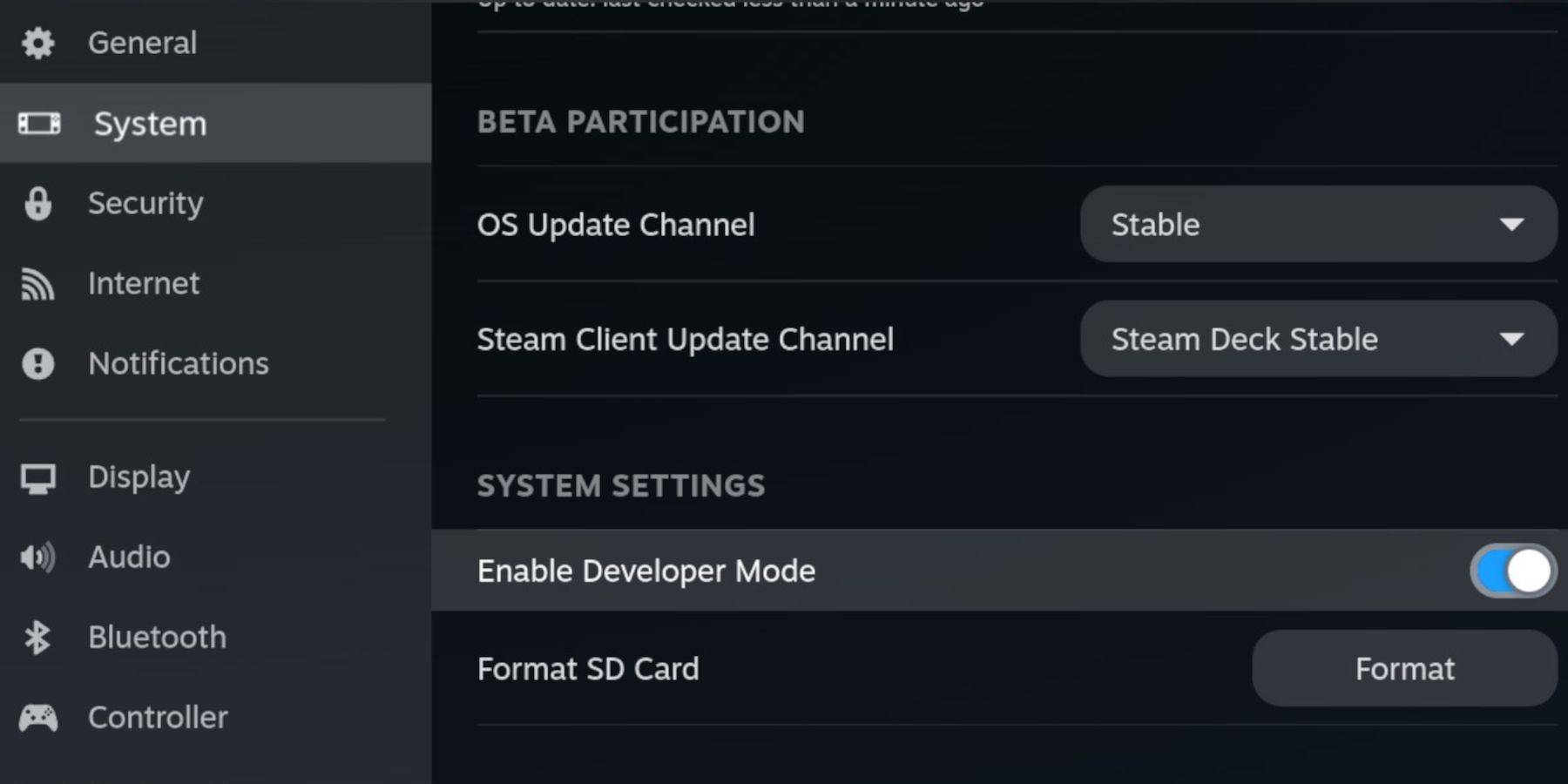 Antes de mergulhar na instalação do Emudeck, verifique se você tem os seguintes itens essenciais para executar emuladores e armazenar seus jogos de garoto de jogo:
Antes de mergulhar na instalação do Emudeck, verifique se você tem os seguintes itens essenciais para executar emuladores e armazenar seus jogos de garoto de jogo:
- Um convés a vapor totalmente carregado.
- Um cartão microSD A2 para armazenar seus jogos e emuladores.
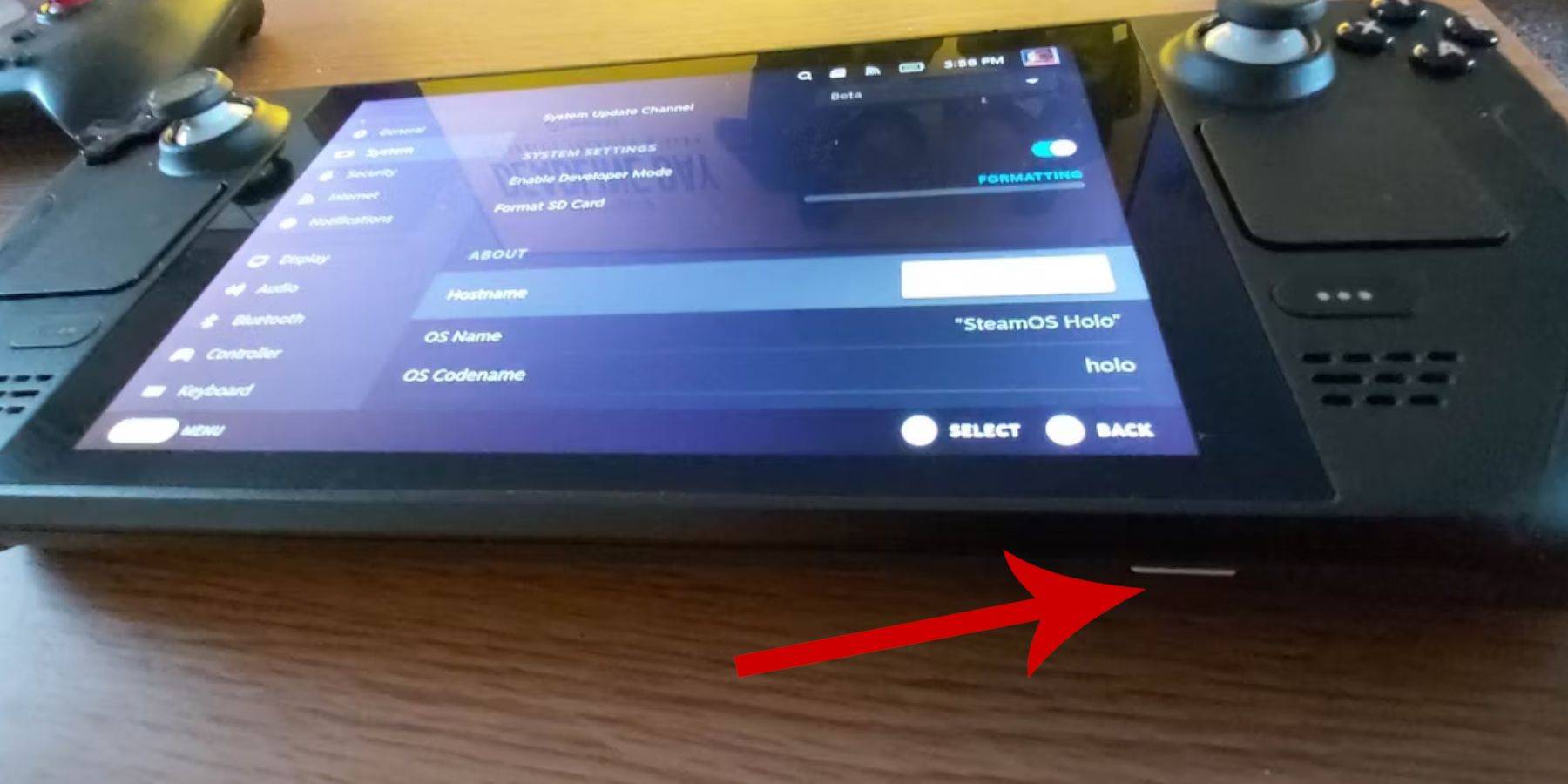 - Game Boy Roms de propriedade legalmente.
- Game Boy Roms de propriedade legalmente.
- Um teclado Bluetooth ou com fio e mouse para facilitar a navegação e a transferência de ROM (um sistema de acoplamento pode ser útil para conexões com fio).
Alterar o modo desenvolvedor
- Pressione o botão Steam.
- Navegue até o menu do sistema e habilite o modo de desenvolvedor.
- No menu do desenvolvedor, ligue a depuração do CEF.
- Vá para a opção de energia.
- Selecione alternar para o modo de desktop.
- Pressione o botão Steam abaixo do trackpad esquerdo, escolha a opção de energia e mude para o modo de desktop.
Baixe emudeck no modo de mesa
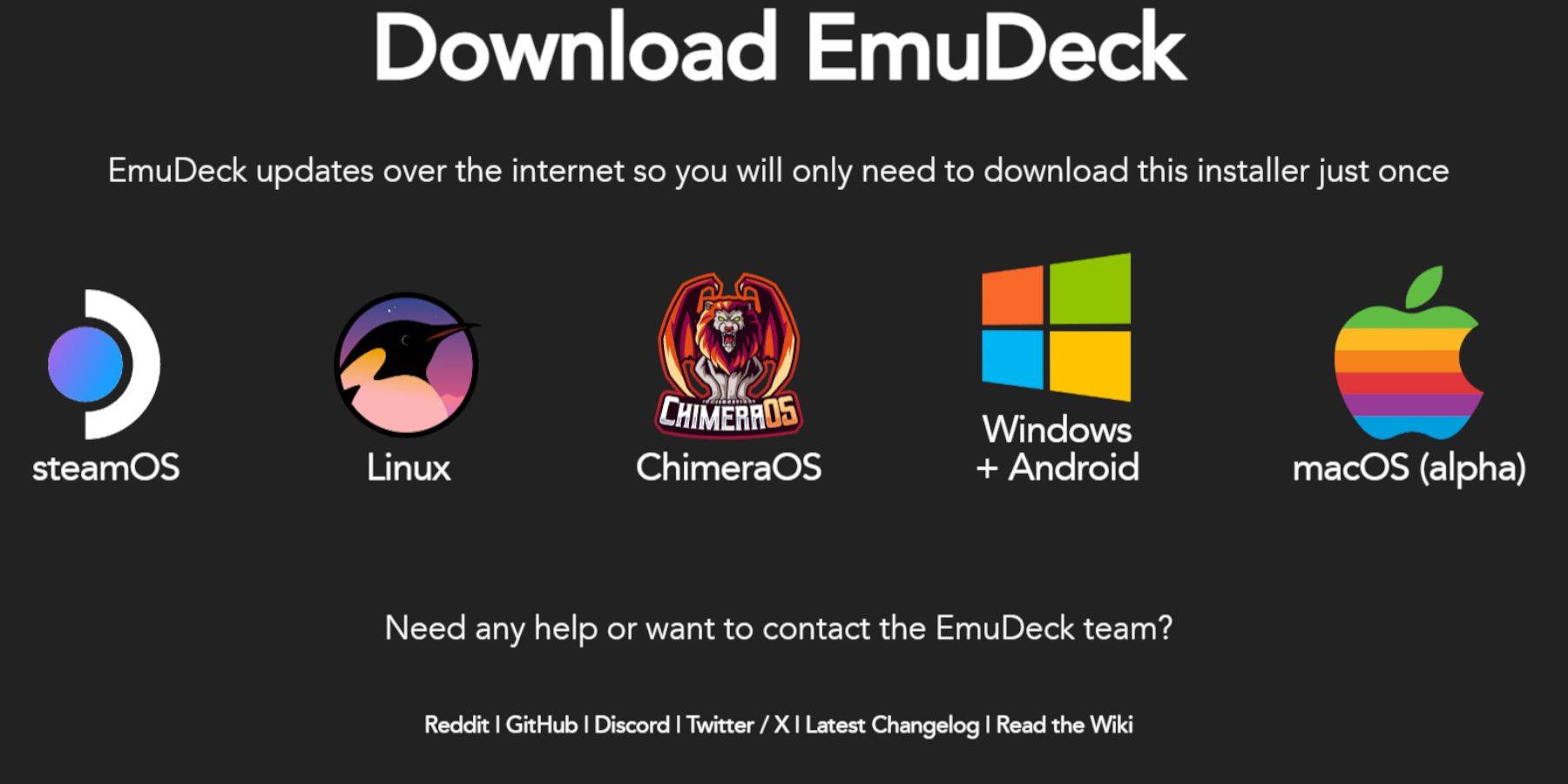 - Conecte o teclado e o mouse.
- Conecte o teclado e o mouse.
- No modo de desktop, abra um navegador como DuckDuckgo ou Mozilla Firefox e vá para o site Emudeck.
- Clique no botão de download na parte superior direita da página, selecione o STEAM OS e escolha Download gratuitamente.
- Opte pelas configurações recomendadas.
- Escolha instalação personalizada.
- No menu Emudeck, selecione a imagem do cartão SD rotulada primária.
- No menu do processo de inicialização do Emudeck, selecione novamente a imagem do cartão SD denominada primária.
- Você pode instalar todos os emuladores ou selecionar o Retroarch, a estação de emulação e o Steam ROM Manager e clicar em Continuar.
- Habilite salvar automaticamente.
- Pule as próximas telas e clique em Concluir para concluir a instalação.
Configurações rápidas
- Inicie o programa Emudeck e navegue para configurações rápidas.
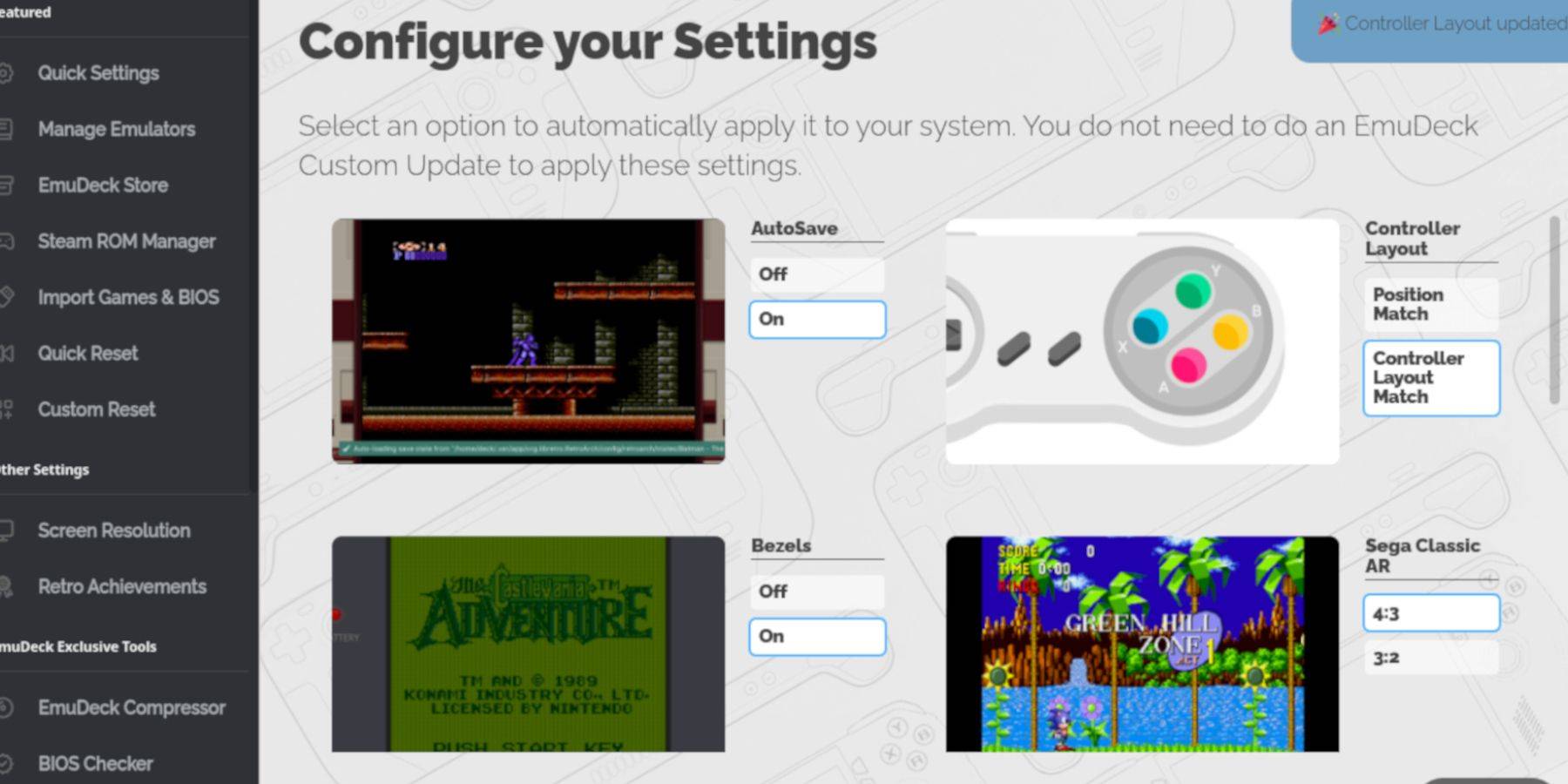 - Ligue o AutoSave.
- Ligue o AutoSave.
- Selecione correspondência de layout do controlador.
- Ativar molduras.
- Ligue a Nintendo Classic AR.
- Habilitar os computadores de mão LCD.
Adicionando jogos de garoto de jogo ao convés do vapor
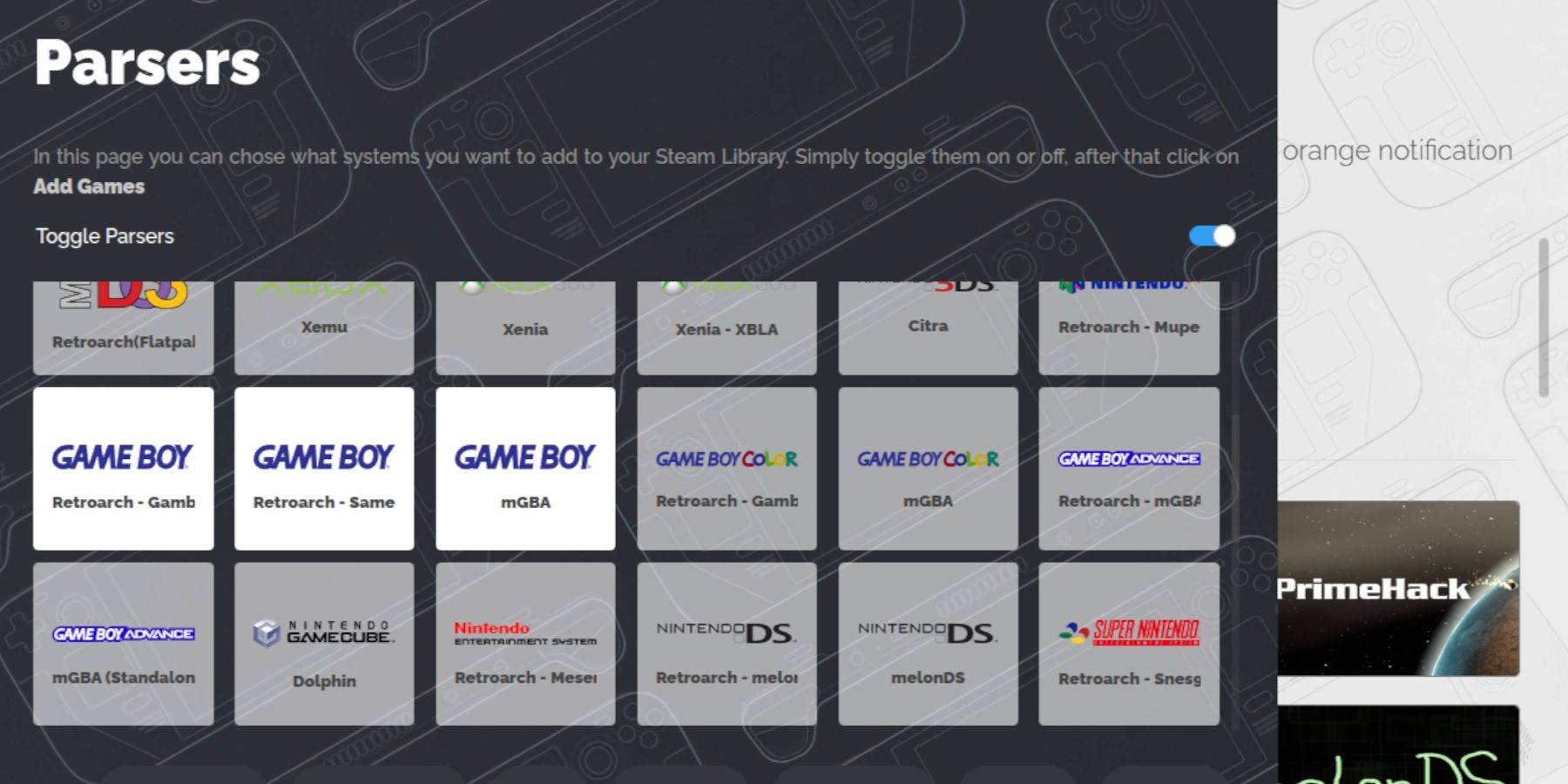 Com a configuração do Emudeck, é hora de adicionar seus jogos de garoto de jogo à pasta correta no modo de desktop do Steam Deck.
Com a configuração do Emudeck, é hora de adicionar seus jogos de garoto de jogo à pasta correta no modo de desktop do Steam Deck.
- Use o Dolphin File Manager para acessar seus arquivos.
- Clique no Primário em dispositivos removíveis no painel esquerdo.
- Abra a pasta de emulação.
- Navegue para ROMs.
- Encontre e abra a pasta chamada GB.
- Verifique se suas ROMs são nomeadas corretamente (consulte a tabela abaixo para obter orientação).
- Transfira seus arquivos de garoto de jogo para esta pasta.
.gb
Gerente de ROM a vapor
Com seus jogos em sua pasta designada, reabrir o programa Emudeck e siga estas etapas:
- Clique no Steam ROM Manager no painel esquerdo.
- Confirme o fechamento do cliente Steam selecionando sim e clique em Avançar.
- Na tela dos analisadores, desligue os analisadores de alternância.
- Clique nas três guias do Game Boy.
- Escolha Adicionar jogos.
- Depois que o gerente do Steam ROM terminou de adicionar os jogos e a arte da capa, clique em Salvar no vapor.
- Aguarde a notificação “Concluído/remoção de entradas” e feche o gerente de ROM do Steam.
- Saia de Emudeck e Volte para o modo de jogo.
Jogando jogos de garoto no convés do vapor
Depois que seus jogos forem adicionados, você pode acessá -los facilmente da sua biblioteca Steam:
- Pressione o botão Steam.
- Abra a biblioteca.
- Vá para a guia Coleções.
- Selecione a seção Game Boy.
- Escolha o seu jogo e acerte o jogo.
Personalize as cores do jogo
Alguns jogos de garoto de jogos incluem uma opção de cor, apesar da exibição monocromática do Game Boy. Você pode aprimorar sua jogabilidade com cores ou tons diferentes através do Retroarch.
Observe que nem todos os jogos de garoto de jogo suportam cores.
- Comece um jogo de garoto de jogo.
- Pressione o botão Selecionar com dois quadrados acima do botão analógico esquerdo e o botão Y para acessar o menu Retroarch.
- Navegue até as opções principais.
- Colorização aberta de GB.
- Habilite o automóvel para colorir ou escolha uma experiência mais autêntica do Game Boy.
Usando a estação de emulação para jogos de garoto de jogo
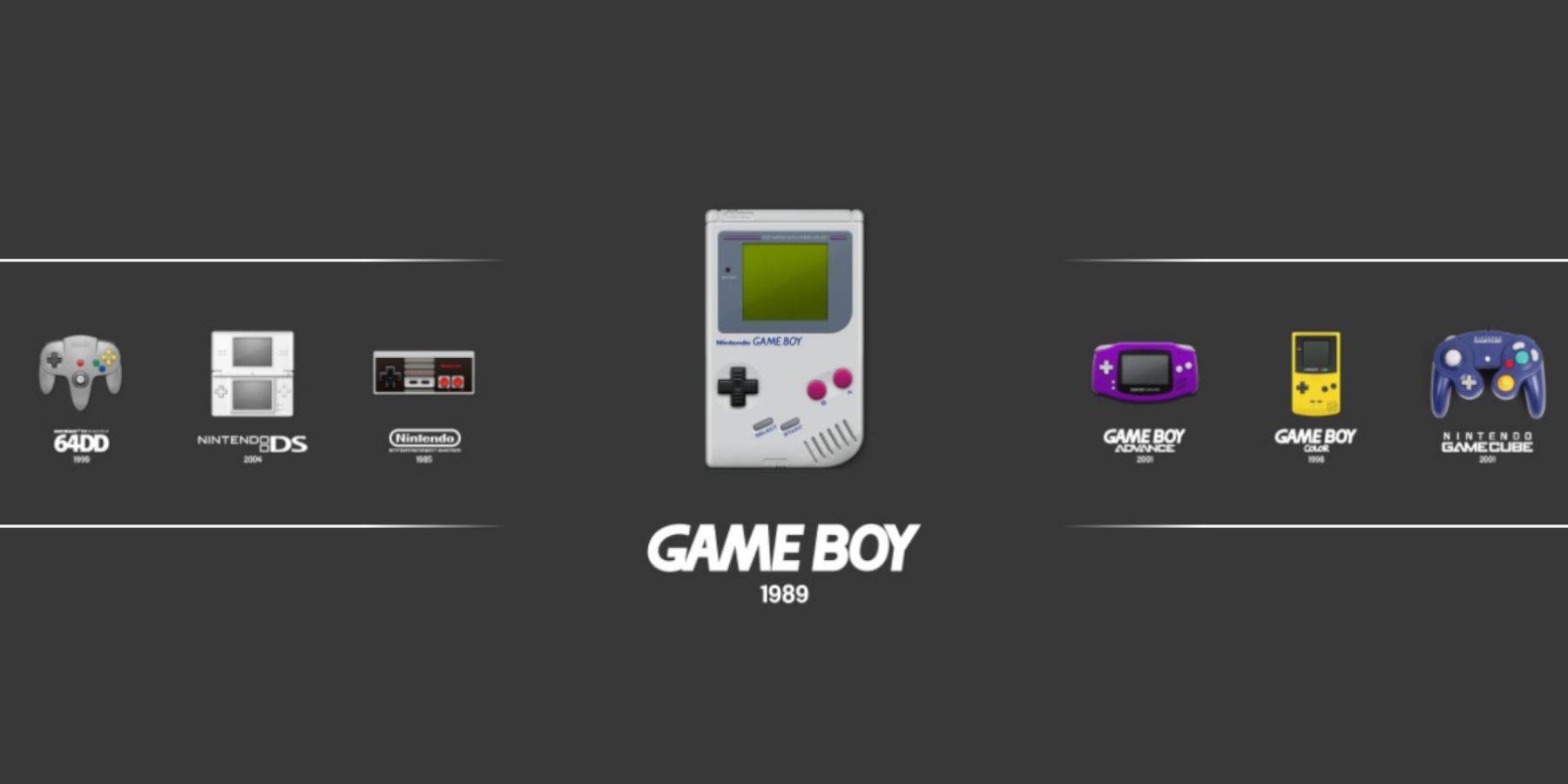 Embora você possa lançar seus jogos de garoto de jogo diretamente da biblioteca Steam, a estação de emulação oferece uma abordagem alternativa. Pode ser particularmente útil se você encontrar problemas com títulos retrô:
Embora você possa lançar seus jogos de garoto de jogo diretamente da biblioteca Steam, a estação de emulação oferece uma abordagem alternativa. Pode ser particularmente útil se você encontrar problemas com títulos retrô:
- Pressione o botão Steam.
- Abra a biblioteca.
- Navegue até a guia Coleções.
- Selecione a seção Emuladores.
- Abra a janela da estação de emulação e clique em reproduzir.
- Role até o ícone Game Boy e selecione -o com o botão A.
- Pressione A para iniciar seus jogos de garoto de jogo.
- Os comandos retroarch usando selecionar e y também funcionam na estação de emulação.
Instale o carregador de DECKY no convés do vapor
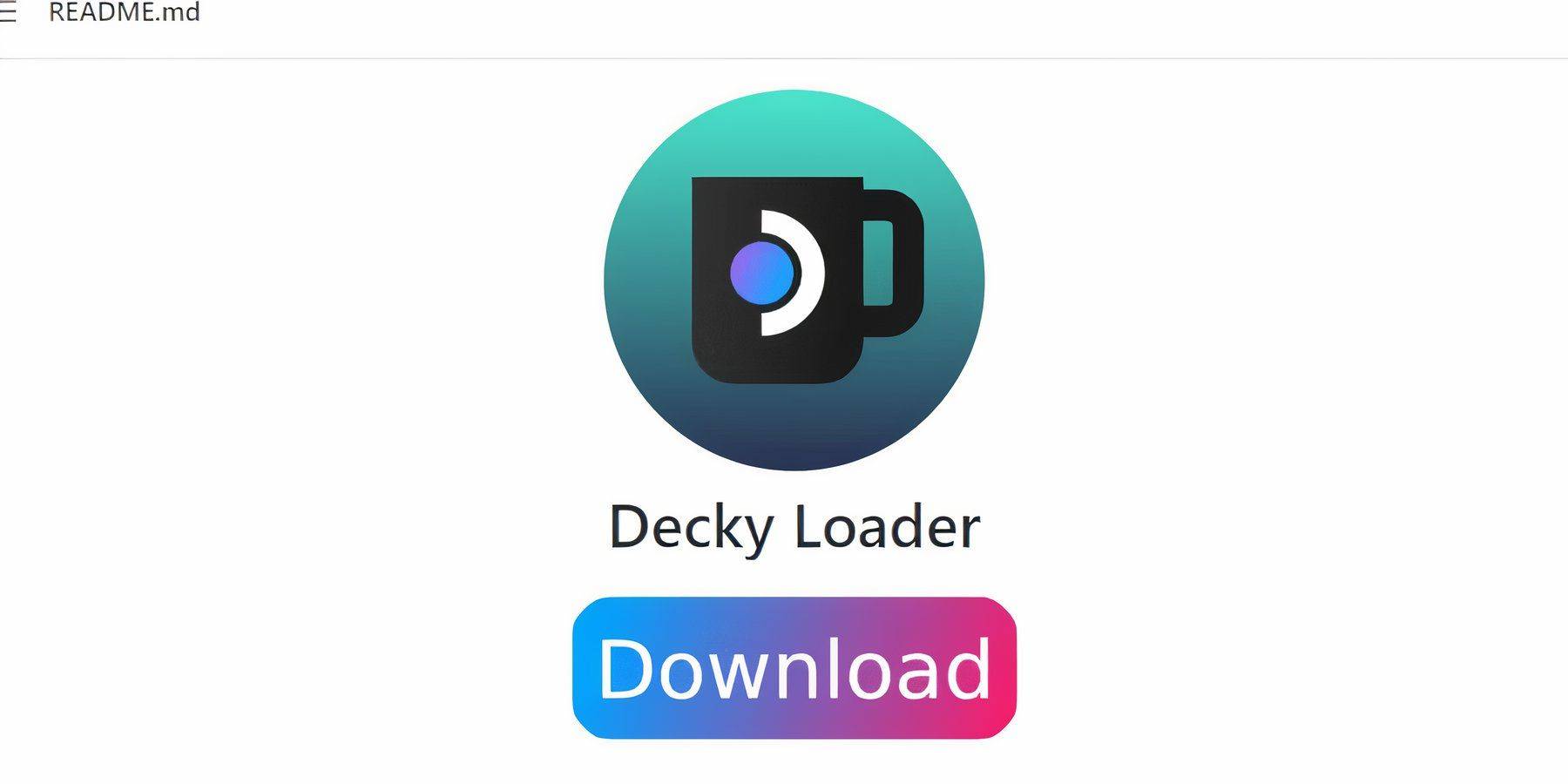 Para otimizar o desempenho dos seus jogos de garoto de jogo no Steam Deck, os desenvolvedores do Emudeck recomendam a instalação do carregador de decks junto com o plug -in do poder. Veja como configurá -los:
Para otimizar o desempenho dos seus jogos de garoto de jogo no Steam Deck, os desenvolvedores do Emudeck recomendam a instalação do carregador de decks junto com o plug -in do poder. Veja como configurá -los:
Para uma navegação mais fácil, conecte um teclado e mouse sem fio ou com fio. Se não estiver disponível, use o teclado e trackpads na tela.
- No modo de jogo, pressione o botão Steam.
- Acesse o menu liga / desliga e mude para o modo de desktop.
- Abra um navegador da web no modo de desktop e visite a página do GitHub para o carregador de DECKY.
- Role para baixo e clique no ícone de download grande para iniciar o download.
- Depois de baixado, clique duas vezes no lançador e selecione a instalação recomendada.
- Após a instalação, reinicie seu baralho a vapor no modo de jogo.
Instalando o plugin de ferramentas elétricas
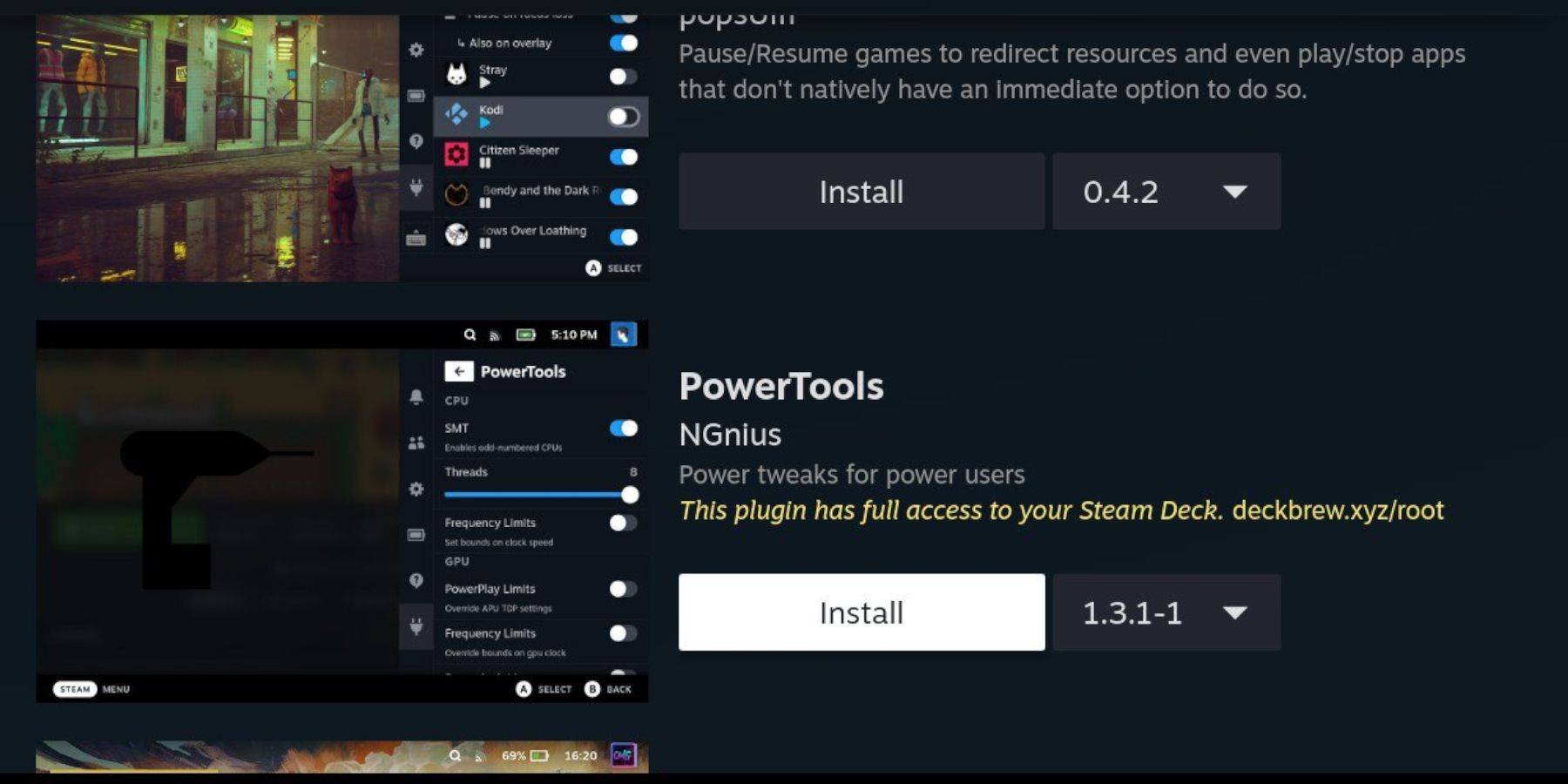 Com o Decky Loader instalado, você pode aprimorar ainda mais sua experiência de jogo para meninos, adicionando o plug -in Power Tools e ajustando suas configurações.
Com o Decky Loader instalado, você pode aprimorar ainda mais sua experiência de jogo para meninos, adicionando o plug -in Power Tools e ajustando suas configurações.
- No modo de jogo, acesse o menu de acesso rápido (QAM) e selecione o novo ícone do plug -in na parte inferior do menu lateral.
- Clique no ícone da loja ao lado da roda dentada das configurações para entrar na loja de Decky.
- Use a barra de pesquisa para encontrar e instalar o plug -in Power Tools ou role para baixo para localizá -lo.
Configurações de ferramentas elétricas para jogos emulados
- Pressione o botão Steam para abrir a biblioteca e iniciar um jogo Game Boy na guia Coleções ou na lista de bibliotecas não-roubadas.
- Após o início do jogo, pressione o botão QAM para acessar o carregador de DECKY e selecione o menu Ferramentas Power.
- Escolha Desligar o SMTS.
- Ajuste o controle deslizante para definir os threads como 4.
- Pressione o QAM novamente para acessar o menu de desempenho.
- No menu de desempenho, ative a visualização avançada.
- Ligue o controle manual do relógio da GPU.
- Aumente a frequência do relógio da GPU para 1200.
- Habilite o recurso Perfil por jogo para salvar configurações personalizadas para cada jogo.
Restaurando o carregador de DECKY após uma atualização do convés do vapor
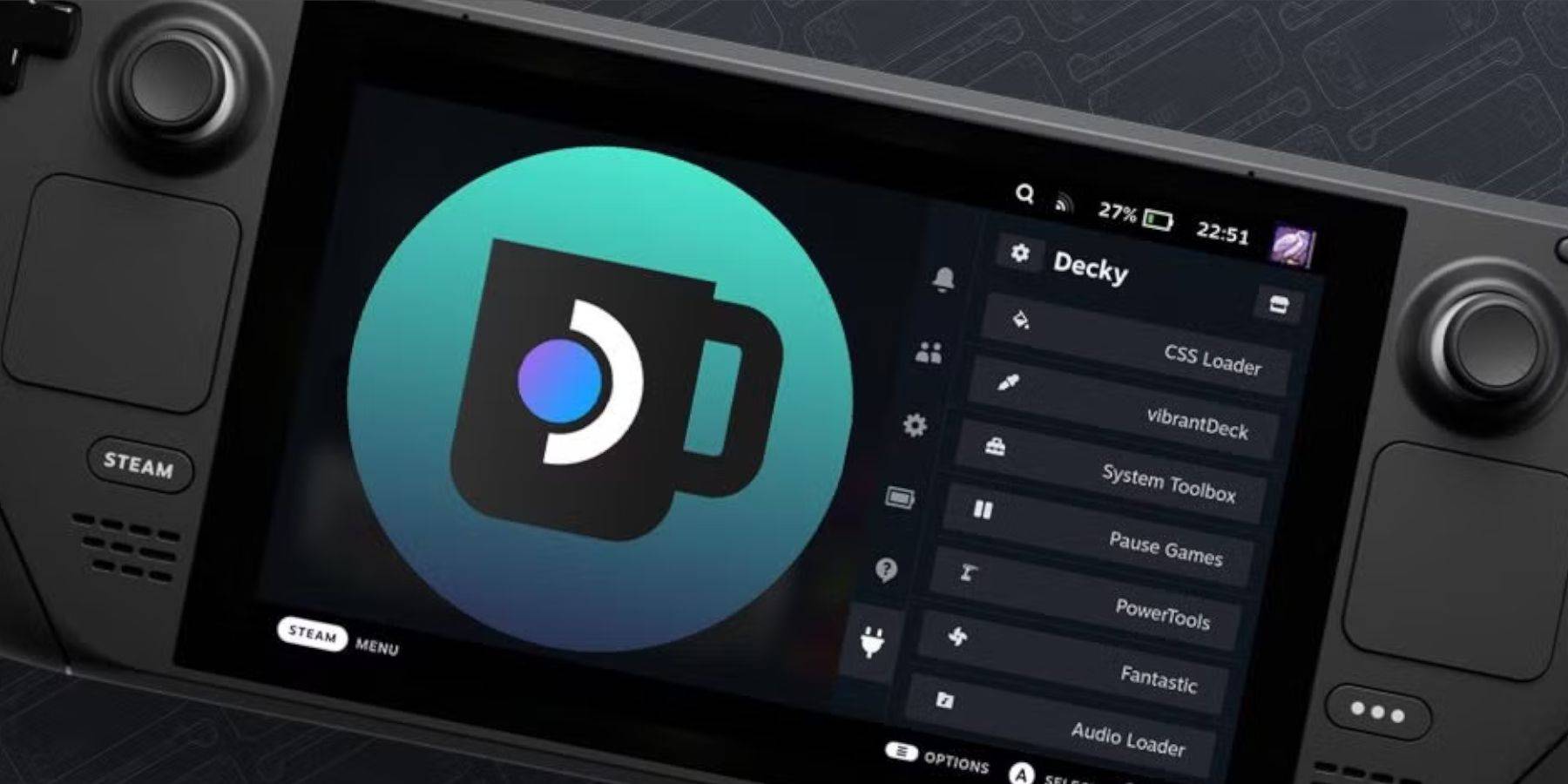 As principais atualizações do baralho do vapor podem alterar significativamente a interface do usuário, potencialmente quebrando a compatibilidade com aplicativos de terceiros, como o Decky Loader. Veja como restaurar o seu carregador de bem e quaisquer plugins instalados, incluindo ferramentas elétricas:
As principais atualizações do baralho do vapor podem alterar significativamente a interface do usuário, potencialmente quebrando a compatibilidade com aplicativos de terceiros, como o Decky Loader. Veja como restaurar o seu carregador de bem e quaisquer plugins instalados, incluindo ferramentas elétricas:
- Volte para o modo de desktop pressionando o botão Steam e selecionando o menu liga / desliga.
- Uma vez no modo de desktop, inicie um navegador.
- Navegue até a página Decky Loader Github e clique no botão de download para iniciar o download novamente.
- Após o download, selecione apenas a opção Execute, evitando o Open.
- Quando solicitado, digite sua senha pseudo na caixa pop-up.
- Se você ainda não definiu uma senha de pseudo, siga as instruções na tela para criar uma. (Escolha uma senha forte que você se lembrará para futuras instalações de aplicativos não oficiais.)
- Reinicie seu baralho a vapor no modo de jogo após a instalação.
- Para confirmar que o seu aplicativo de carregador de Decky, configurações e plug -ins são restaurados, pressione o botão QAM para acessar seu programa. Se uma atualização do Steam Deck remover seu software de Decky, repita essas etapas.
Com essas etapas, agora você está equipado para desfrutar de jogos de garoto de jogo no seu baralho a vapor e ajustar as configurações à sua preferência. A tela maior do convés do vapor o torna uma plataforma ideal para reviver os clássicos.
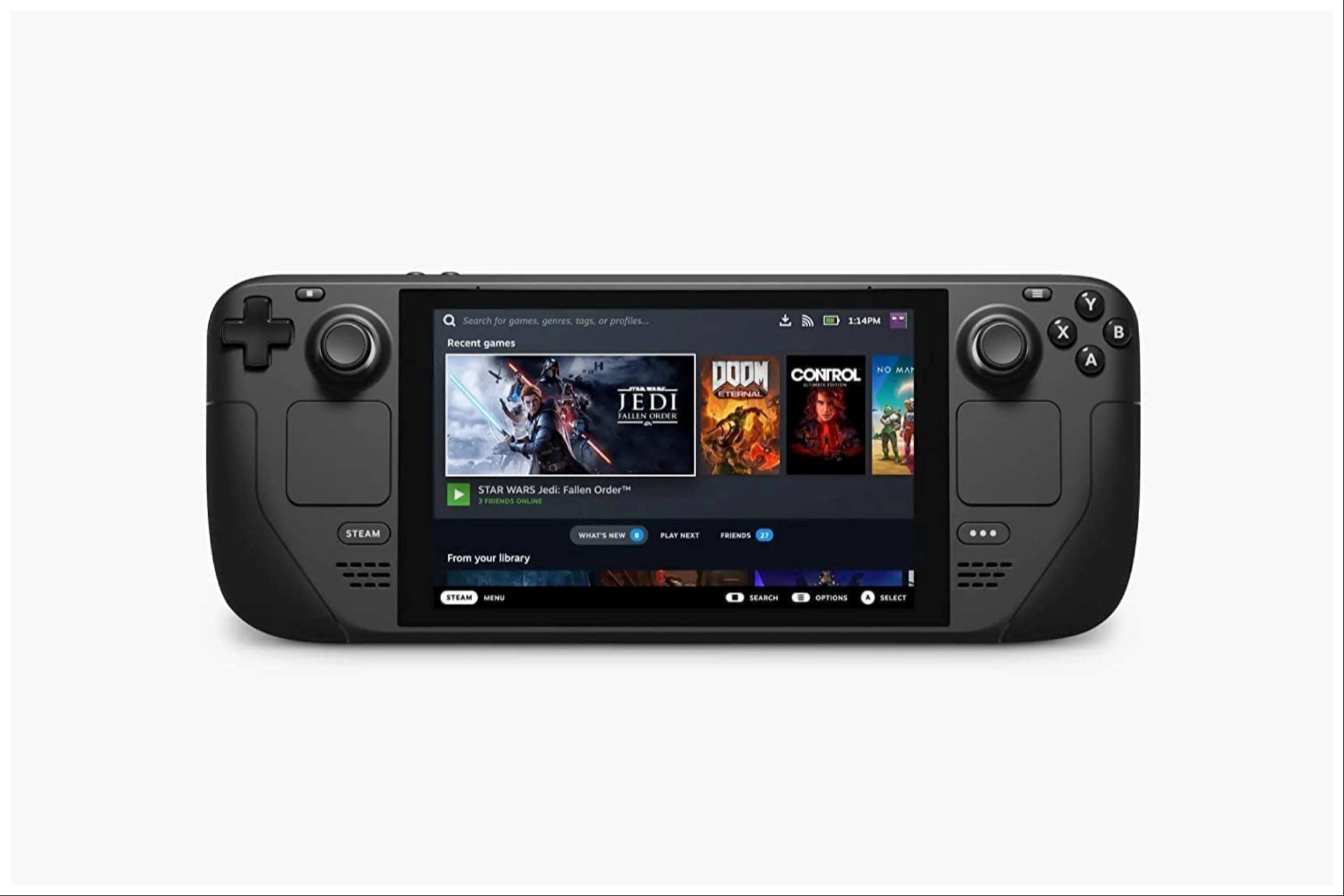 Taxa agora seu comentário não foi salvo
Taxa agora seu comentário não foi salvo

 Últimos downloads
Últimos downloads
 Downlaod
Downlaod




 Manchetes
Manchetes








